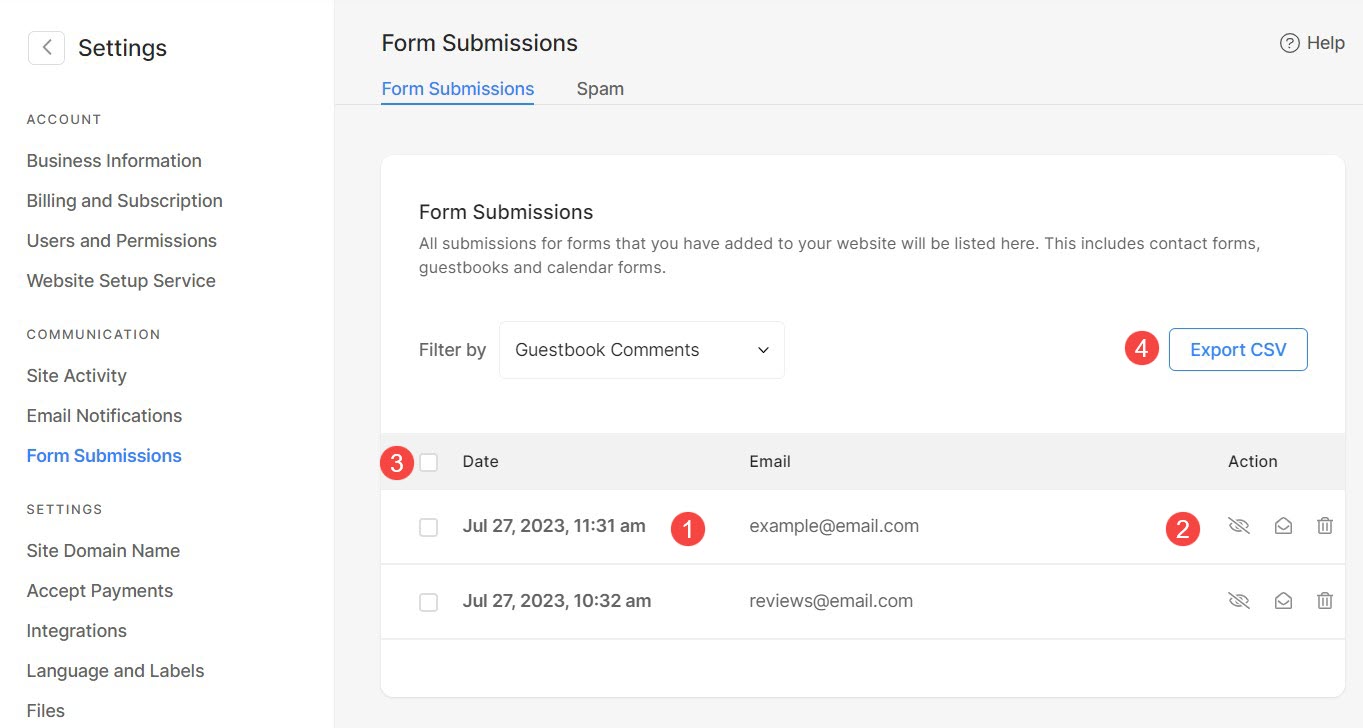ส่วนบทวิจารณ์เป็นพื้นที่เฉพาะที่ผู้เยี่ยมชมเว็บไซต์สามารถแสดงความคิดเห็นและความคิดเห็นเกี่ยวกับผลิตภัณฑ์ บริการ หรือประสบการณ์เว็บไซต์โดยรวมได้
ช่วยผู้ใช้ในการตัดสินใจอย่างมีข้อมูลและให้ข้อเสนอแนะอันมีค่าแก่เจ้าของเว็บไซต์และผู้ดูแลระบบ
ในบทความนี้:
- เพิ่มส่วนบทวิจารณ์
- จัดการเนื้อหาส่วน
- จัดการเค้าโครง
- แก้ไขฟิลด์แบบฟอร์ม
- ส่วนรีวิวสไตล์
- การตั้งค่าส่วนบทวิจารณ์
- จัดการการส่งแบบฟอร์ม
แบบฟอร์มการตรวจสอบมีลักษณะดังนี้:
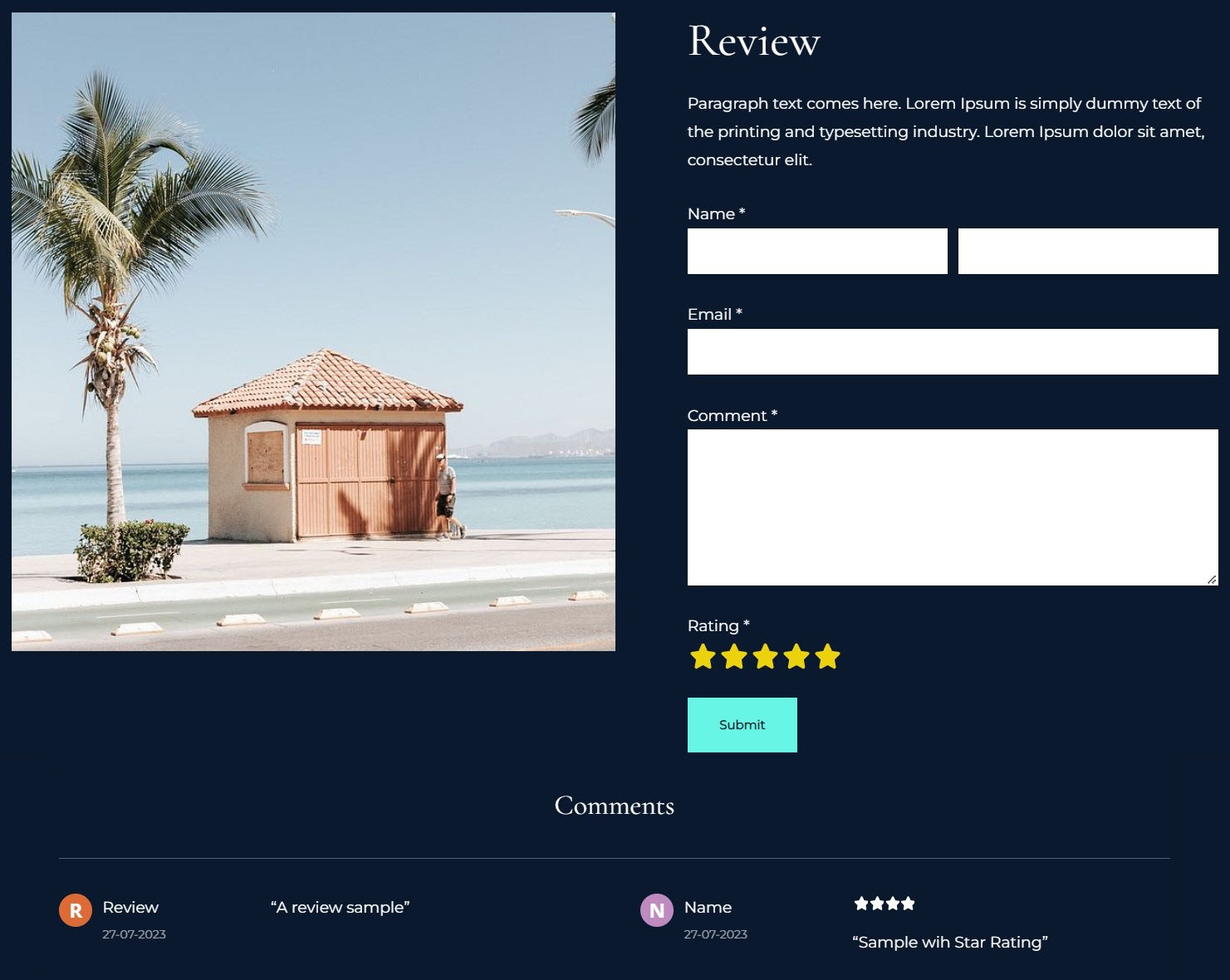
เพิ่มส่วนบทวิจารณ์
- สามารถเพิ่มส่วนลงในเพจได้ คุณสามารถเพิ่มส่วนลงในเพจที่มีอยู่แล้วหรือ สร้างเพจใหม่ ภายในเว็บไซต์ของคุณ
- บนหน้าของคุณ, คลิกที่ สีน้ำเงิน + ไอคอน เพื่อเพิ่มส่วนใหม่

- ตอนนี้คุณจะเห็น หมวดหมู่ส่วน ด้านซ้าย
- เลื่อนไปที่ รีวิว (1) และคลิกที่มัน หน้าจอจะเด้งขึ้นมาให้คุณเลือกแบบต่างๆ รูปแบบ ของส่วนบทวิจารณ์ (2)
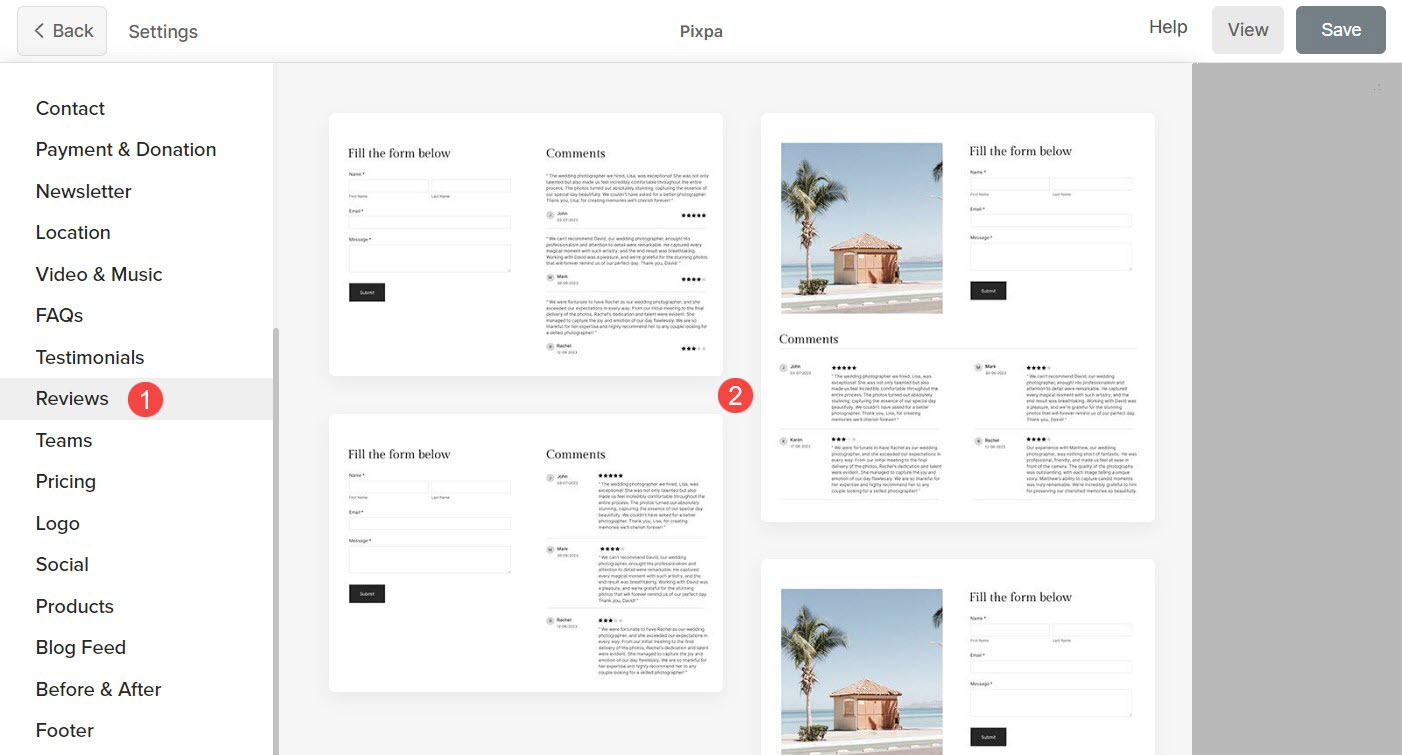
- เลือกเค้าโครงส่วนใดก็ได้แล้วคลิกเพื่อเพิ่มลงในเพจของคุณ
จัดการเนื้อหาส่วน
เมื่อคุณเพิ่มส่วนนี้แล้ว:
- คลิกที่ จัดการแบบฟอร์มการตรวจสอบ (1) ปุ่มเพื่อเปิด คอนเทนต์ (2) การตั้งค่า
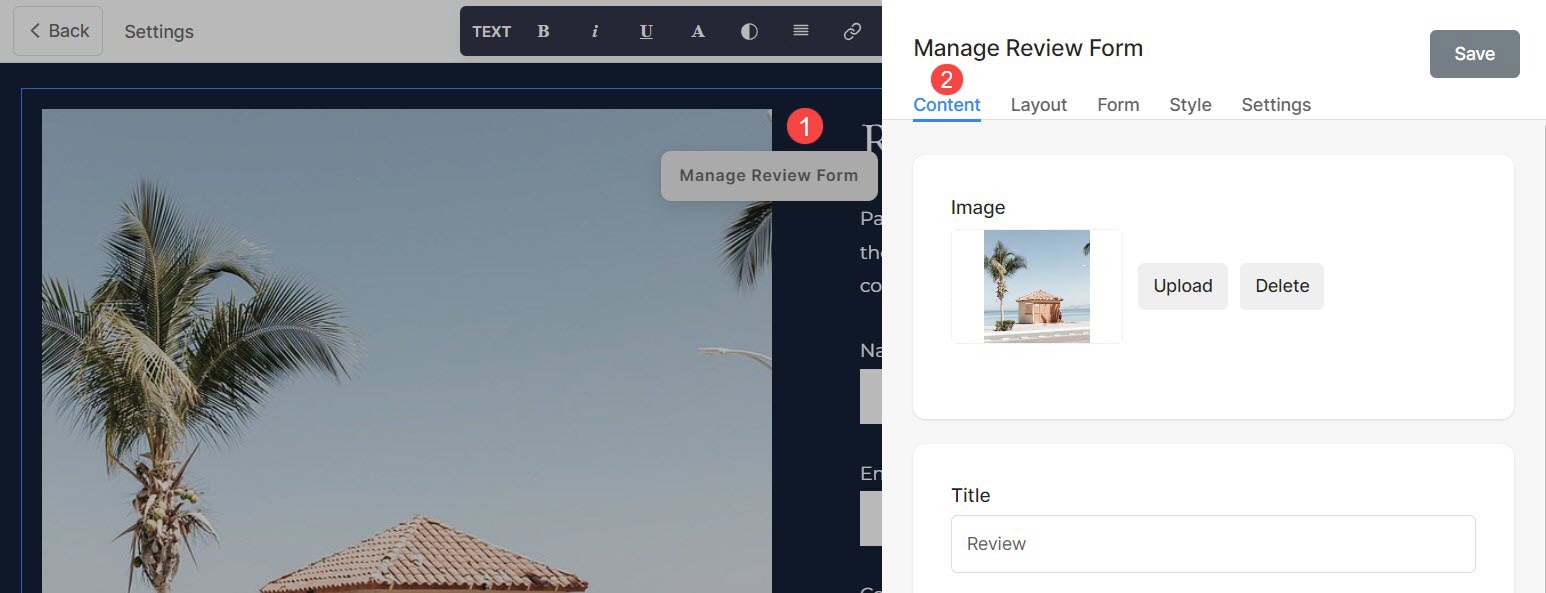
จากที่นี่คุณสามารถ:
- คุณสามารถ อัปโหลดหรือลบ (1) รูปภาพที่จะแสดงในแบบฟอร์ม
- เพิ่ม ชื่อหนังสือ (2) รายละเอียด (3) และ หัวเรื่องมาตรา (4) ของส่วนบทวิจารณ์ ก่อนที่จะเพิ่มคำอธิบาย ให้ตรวจสอบ บทความนี้.
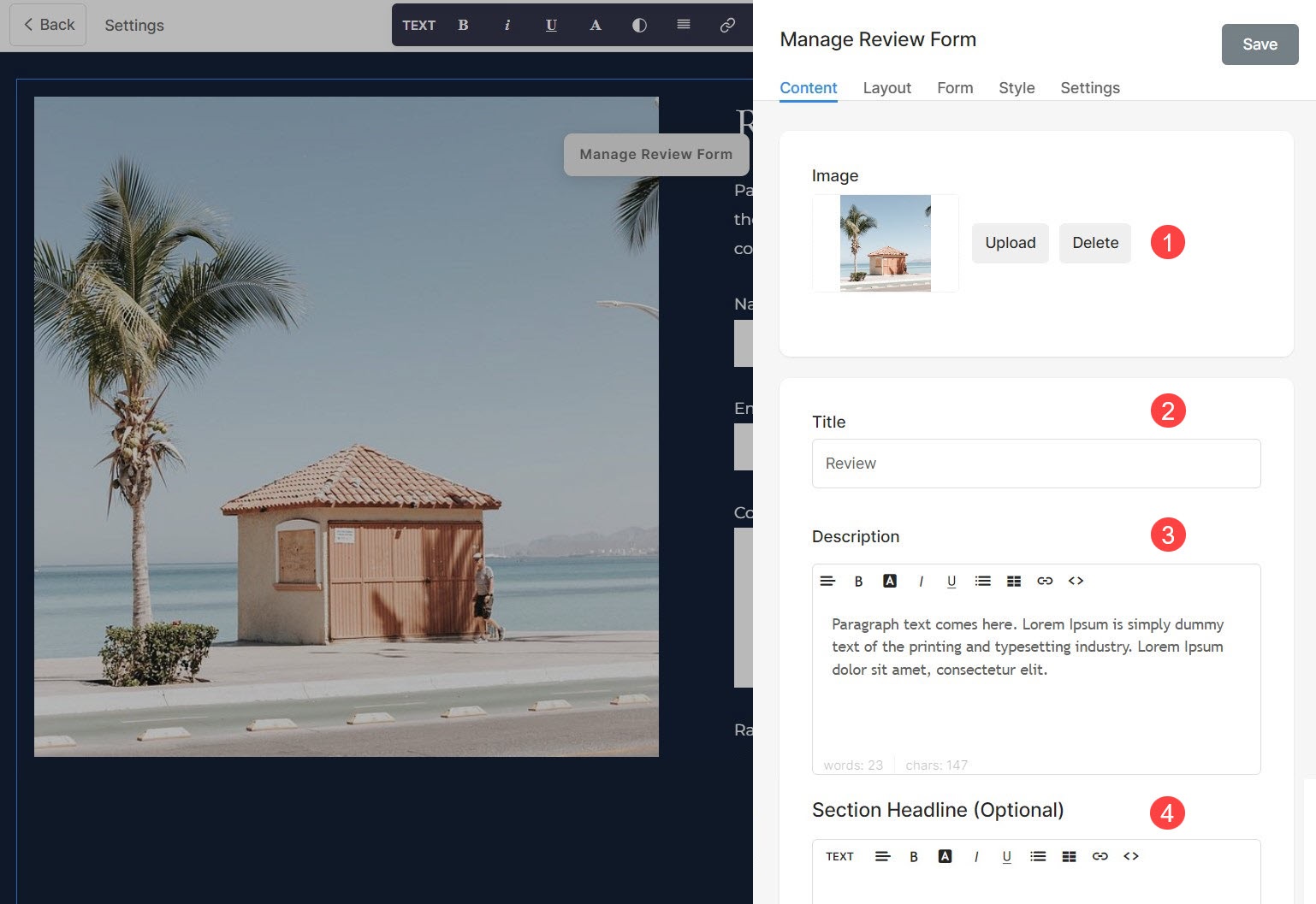
จัดการเค้าโครง
- คลิกที่ จัดการแบบฟอร์มการตรวจสอบ (1) ปุ่ม
- เลือก แท็บเค้าโครง (2)
- เลือกเค้าโครงสำหรับคุณ ส่วน (3) และ ประหยัด การเปลี่ยนแปลง (4)
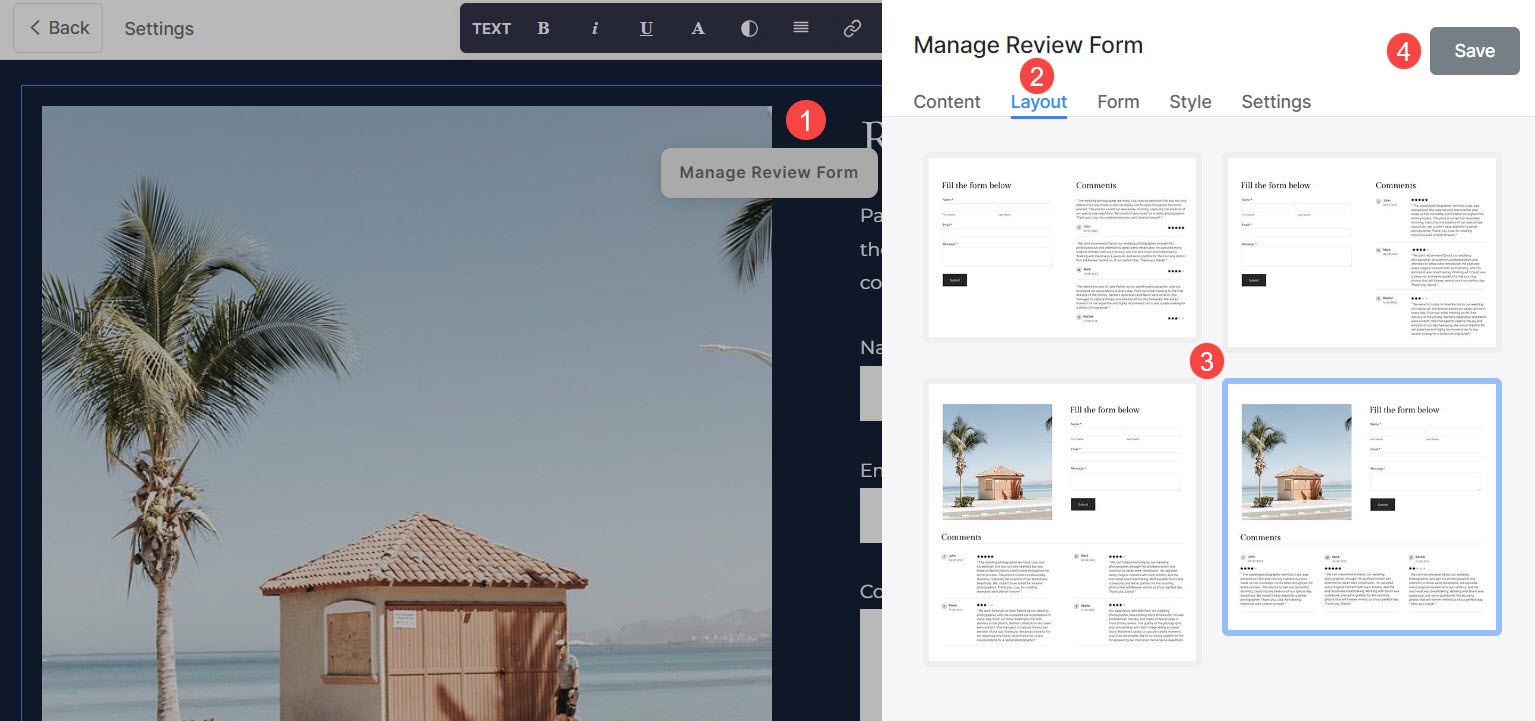
แก้ไขฟิลด์แบบฟอร์ม
มีฟิลด์บางประเภทที่คุณสามารถใช้ได้ในแบบฟอร์มการตรวจทานเว็บไซต์ของคุณเพื่อรวบรวมคำติชมและการให้คะแนน ต่อไปนี้เป็นคำอธิบายโดยย่อของฟิลด์แบบฟอร์ม
- ชื่อ: บันทึกชื่อผู้ใช้ที่ใช้สิ่งนี้
- อีเมล: จับภาพอีเมลของผู้ใช้
- ความคิดเห็นที่: ใช้ช่องนี้เพื่อบันทึกข้อความ/บทวิจารณ์ที่ผู้ใช้ต้องการสื่อ
- Rating: อนุญาตให้ผู้ใช้ให้คะแนนดาวโดยใช้สิ่งนี้ สามารถแสดงดาว 3 หรือ 5 ดวงได้
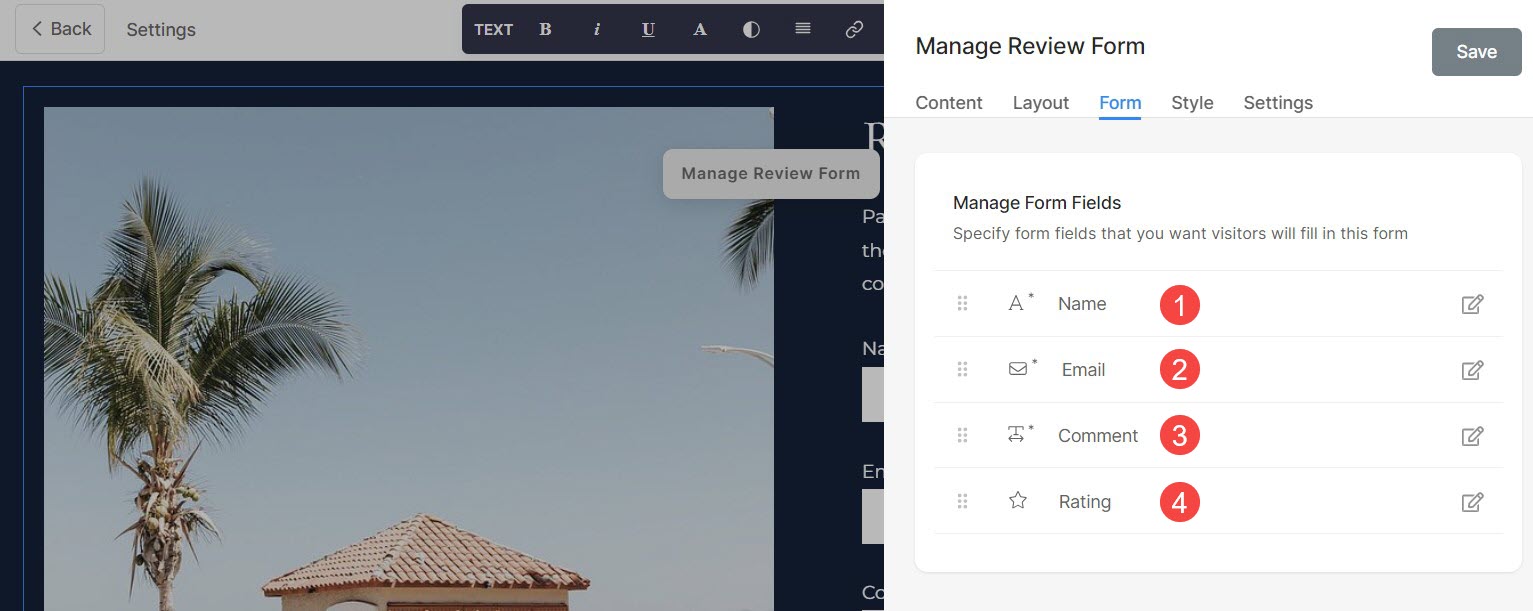
ส่วนรีวิวสไตล์
- เลือก ครอบตัดรูปภาพ (1) สำหรับรูปภาพในแบบ คุณสามารถตั้งค่าภาพเป็นสี่เหลี่ยมจัตุรัส วงกลม แนวนอน ภาพบุคคล และต้นฉบับ
- การใช้ รัศมีมุม (2) สามารถจัดการมุมของภาพให้มีความคมชัดได้ คุณยังสามารถเลือกจัดการมุมได้ เป็นรายบุคคล.
- ทำให้สามารถ ภาพเคลื่อนไหว (3) เพื่อเพิ่มเอฟเฟ็กต์ภาพเคลื่อนไหวในขณะที่เลื่อนเคอร์เซอร์ไปที่รูปภาพ
- สไตล์แอนิเมชั่น (4) ตัวเลือกจะมองเห็นได้หากเปิดใช้ภาพเคลื่อนไหว คุณสามารถเลือกจากเอฟเฟกต์แอนิเมชั่นต่างๆ
- จัดการการจัดตำแหน่งของเนื้อหาแบบฟอร์มในแนวนอนจาก การจัดแนวแนวนอน (5)
- จัดการการจัดตำแหน่งของเนื้อหาแบบฟอร์มในแนวตั้งจาก การจัดแนวแนวตั้ง (6)
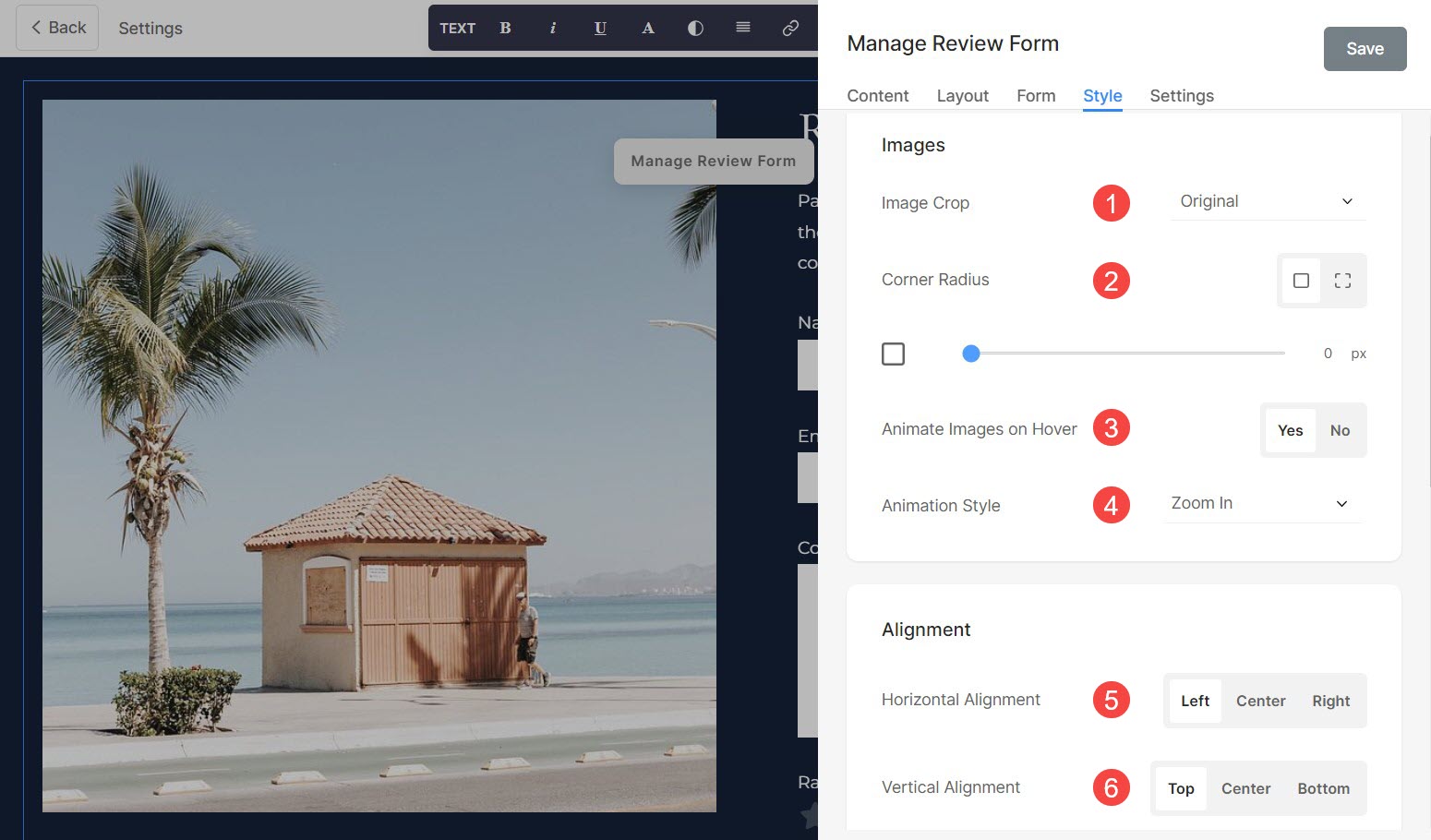
- ระบุ ความกว้างของภาพ (7) ของรูปภาพในรูปแบบเป็นเปอร์เซ็นต์
- ระบุ เว้นวรรคใต้หัวเรื่อง (8) ในพิกเซล
- ระบุ ช่องว่างระหว่างรูปภาพและข้อความ (9) เป็นเปอร์เซ็นต์
- ระบุ ช่องว่างด้านล่างชื่อเรื่อง (10) เป็นเปอร์เซ็นต์
- ระบุ ชื่อหนังสือ (11) รูปแบบตัวอักษรของแบบฟอร์ม
- ระบุ รายละเอียด (12) รูปแบบตัวอักษรของแบบฟอร์ม
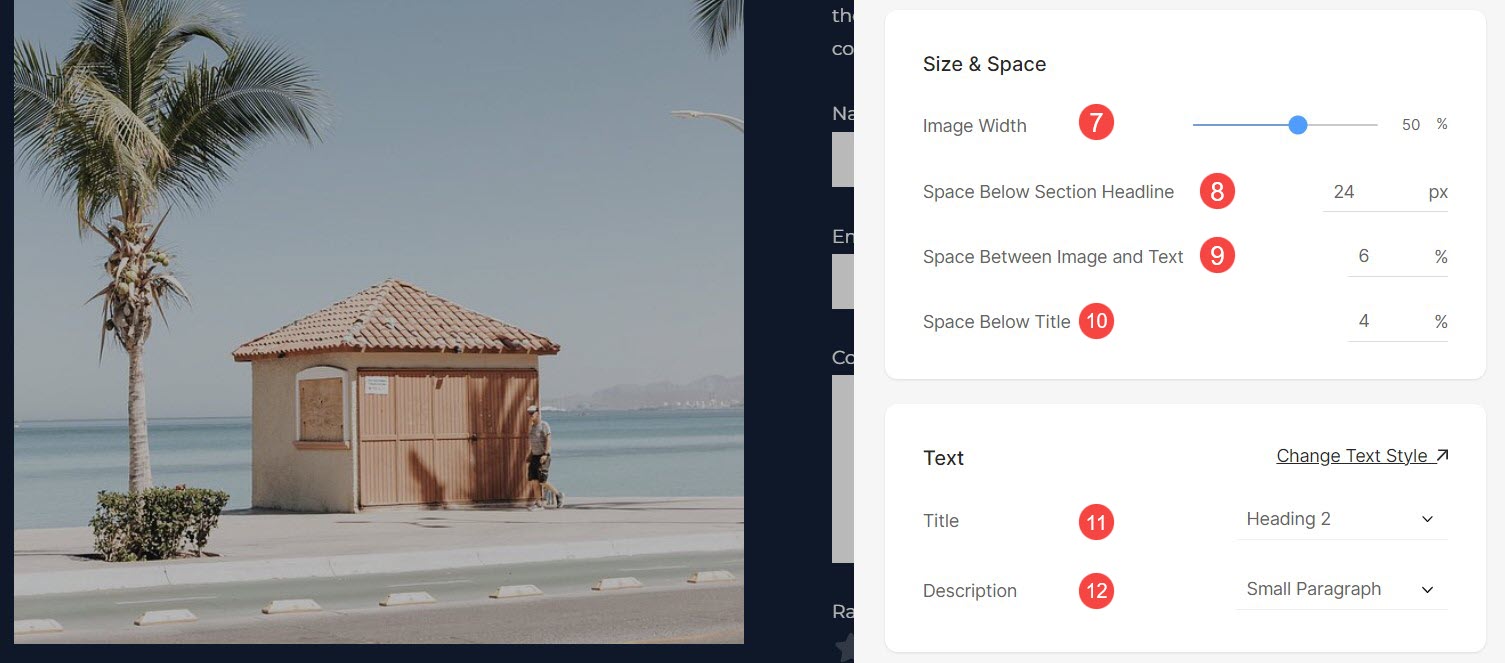
การตั้งค่าส่วนบทวิจารณ์
- ป้ายกำกับปุ่ม (1) คือปุ่มข้อความภายในแบบฟอร์ม
- เลือก ขนาดปุ่ม (2) ตั้งแต่ขนาดเล็ก ขนาดกลาง และขนาดใหญ่
- เลือก ลักษณะของปุ่ม (3) จากตัวเลือก Default, Solid, Outline และ Text Link
- เลือก ใช่ ถ้าคุณต้องการ ปุ่มเพื่อสลับสี (4)
- เลือก การจัดตำแหน่งปุ่ม (5) ในรูปแบบจากตัวเลือกซ้าย, กลางหรือขวา
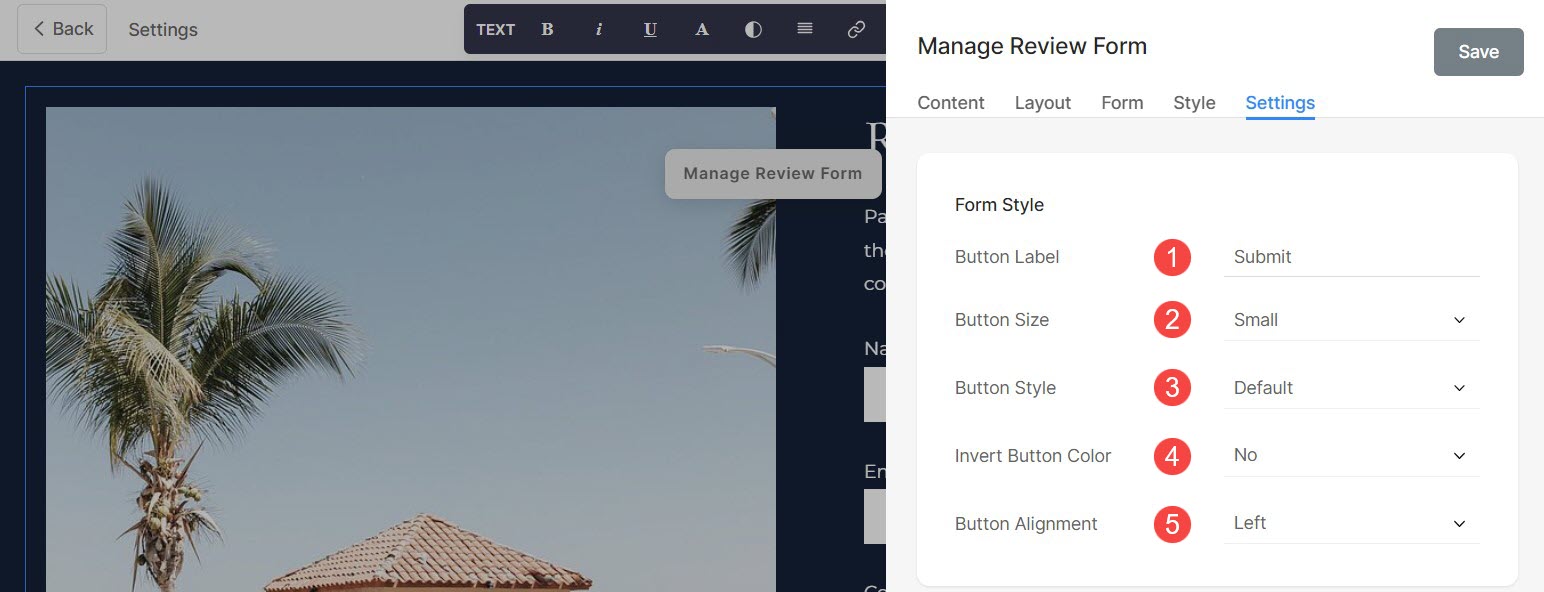
- คุณสามารถกำหนด โพสต์การดำเนินการส่ง (6) โดยการแสดง ก ข้อความความสำเร็จ or เปลี่ยนเส้นทางผู้ใช้ไปยัง URL ที่ระบุ.
- คุณยังสามารถเพิ่มสคริปต์ใดๆ ในการโพสต์ส่ง HTML ที่ประสบความสำเร็จ (7) กล่อง
- คุณสามารถดู รหัสแบบฟอร์ม (8) ของแบบฟอร์มการตรวจสอบนี้ ID นี้มีประโยชน์และจะมองเห็นได้ในขณะนั้น การสร้างรายชื่อผู้รับจดหมาย.
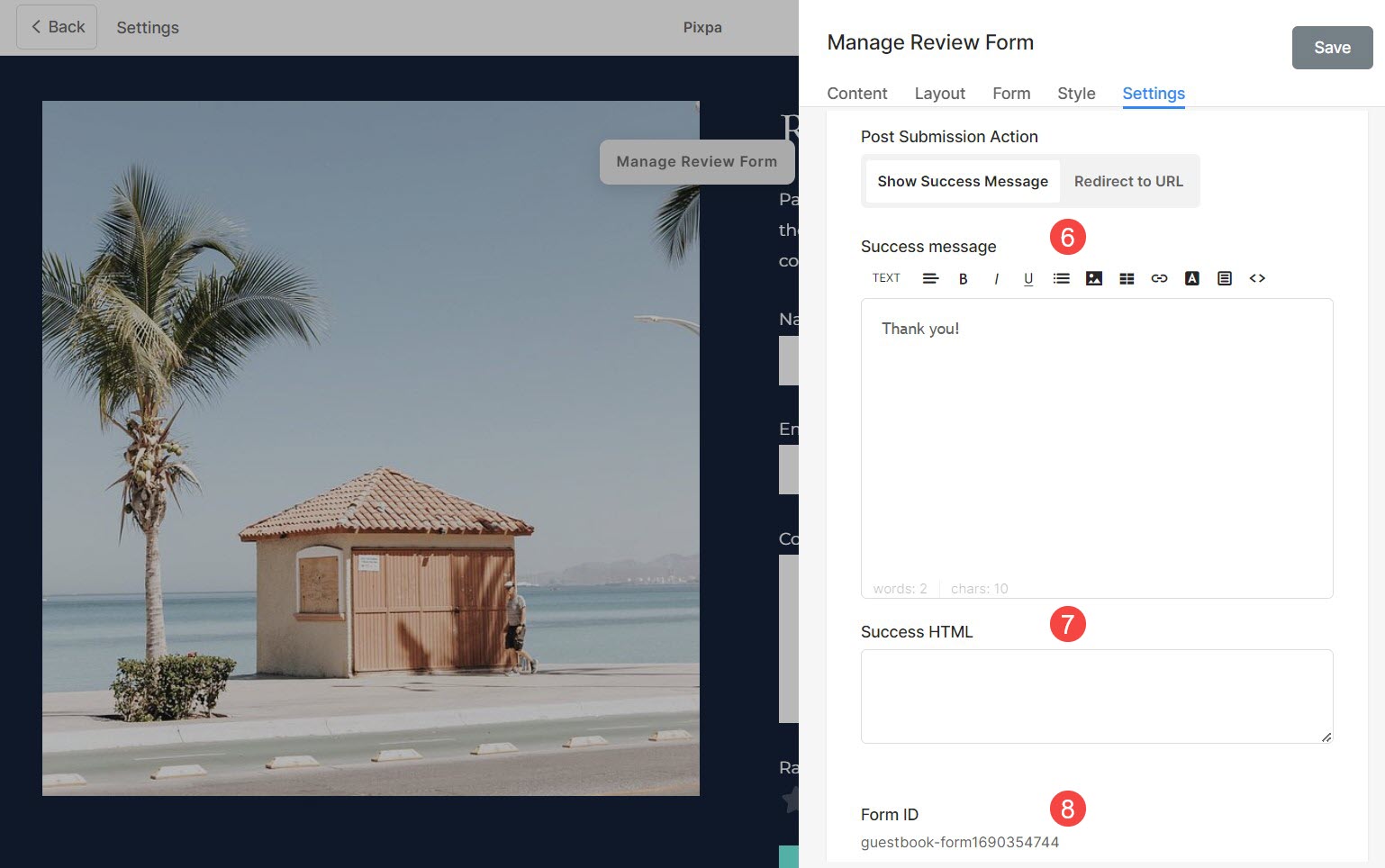
จัดการการส่งแบบฟอร์ม
การส่งแบบฟอร์มการตรวจสอบจะไม่เผยแพร่โดยอัตโนมัติ สามารถตรวจสอบรีวิวได้โดยไปที่ การตั้งค่า (1) จากนั้น การส่งแบบฟอร์ม (2)
คุณสามารถกรองการส่งโดยเลือก ความคิดเห็นสมุดเยี่ยม (3)
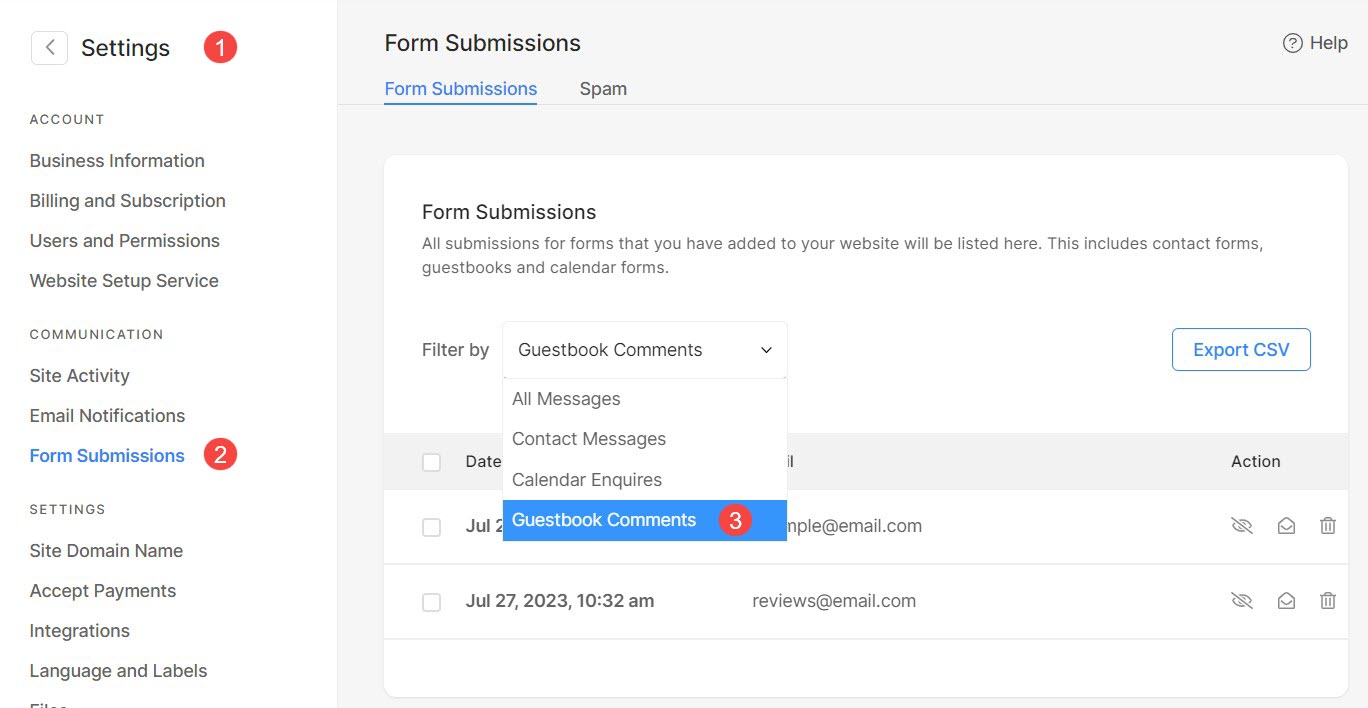
จากที่นี่ คุณสามารถ:
- คลิกที่ใด ๆ ส่ง (1) เพื่อเปิดมัน
- เผยแพร่ / ไม่เผยแพร่, ทำเครื่องหมายว่า อ่าน/ยังไม่ได้อ่าน or ลบ (2) การส่งคำวิจารณ์
- เลือกหลายรายการ/ทั้งหมด (3) การส่งเพื่อจัดการการตั้งค่าเช่นทำเครื่องหมายว่าอ่านแล้ว / ยังไม่ได้อ่านและลบออก
- ส่งออก (4) การส่งเป็นไฟล์ CSV